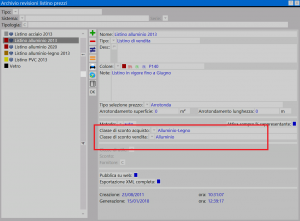Come gestire le Classi di sconto di vendita per i listini in Commessa
Da Opera Wiki.
(→Utilizzo nei Listini) |
(→Utilizzo nei Listini) |
||
| Riga 17: | Riga 17: | ||
Le classi di sconto possono essere abbinate: | Le classi di sconto possono essere abbinate: | ||
| - | [[File:classediscontorevisioni. | + | [[File:classediscontorevisioni.png|300 px]] |
*alle '''Revisioni''', nella gestione della pagina di inserimento del listino, nei campi ''Classi di sconto acquisto'' e ''Classi di sconto vendita'' | *alle '''Revisioni''', nella gestione della pagina di inserimento del listino, nei campi ''Classi di sconto acquisto'' e ''Classi di sconto vendita'' | ||
, Sorgenti, Varianti, Colori, Prezzi extra possono avere tutte una loro classe di sconto in acquisto e una classe di sconto di vendita abbinate. | , Sorgenti, Varianti, Colori, Prezzi extra possono avere tutte una loro classe di sconto in acquisto e una classe di sconto di vendita abbinate. | ||
Versione delle 15:11, 14 apr 2020
Indice |
Le classi di sconto consentono di applicare scontistiche differenti al proprio listino.
Creazione della classe di sconto
- Clicchiamo sul tasto
 per inserire una nuova classe definiamo il tipo, Acquisto o Vendita.
per inserire una nuova classe definiamo il tipo, Acquisto o Vendita.
- Definiamo il Nome della classe, la Descrizione e il valore dello Sconto
- Registriamo
Utilizzo nei Listini
Le classi di sconto possono essere abbinate:
- alle Revisioni, nella gestione della pagina di inserimento del listino, nei campi Classi di sconto acquisto e Classi di sconto vendita
, Sorgenti, Varianti, Colori, Prezzi extra possono avere tutte una loro classe di sconto in acquisto e una classe di sconto di vendita abbinate.
Utilizzo in commessa
La classe di sconto verrà presa in considerazione in fase di preventivo e influenzerà i calcoli della commessa e delle sue stampe.
Nel riepilogo del listino saranno mostrate eventuali scontistiche di vendita e acquisto abbinate all’articolo, come nell’esempio qui affianco Di seguito le due diverse stampe dell’abaco, dedicate rispettivamente a cliente finale (usando la macro documento //Abaco//) e agente (usando la macro documento //AbacoListinoAcquisto//) La stampa dedicata al cliente finale